Cách lấy lại file Word đã xóa như thế nào?
Bạn vừa vô tình xóa một file Word quan trọng và đang lo lắng không biết làm thế nào để khôi phục lại? Đừng quá lo lắng, qua bài viết này, Laptop Khánh Trần sẽ hướng dẫn bạn cách lấy lại file Word đã xóa nhanh chóng và đơn giản.
I. File Word là gì?
File Word, hay còn gọi là tài liệu Word, là một loại file được tạo ra bằng phần mềm Microsoft Word. Đây là một trong những phần mềm soạn thảo văn bản phổ biến nhất hiện nay. File Word cho phép người dùng tạo, chỉnh sửa và định dạng các văn bản một cách dễ dàng. Bạn có thể sử dụng Word để viết bài báo, báo cáo, thư, hợp đồng, và nhiều loại tài liệu khác.
Các đặc điểm chính của file Word:
- Định dạng: File Word có thể chứa nhiều định dạng văn bản khác nhau, như phông chữ, cỡ chữ, màu sắc, kiểu chữ, căn lề, khoảng cách dòng...
- Hình ảnh và đồ họa: Bạn có thể chèn hình ảnh, biểu đồ, và các đối tượng đồ họa khác vào file Word để minh họa cho văn bản.
- Bảng: Word cung cấp công cụ tạo bảng để sắp xếp thông tin một cách rõ ràng và chuyên nghiệp.
- Công thức toán học: Với tính năng Equation, Word giúp bạn chèn các công thức toán học vào tài liệu.
- Chia sẻ và hợp tác: Bạn có thể dễ dàng chia sẻ file Word với người khác và cùng nhau chỉnh sửa tài liệu.
Các loại định dạng file Word phổ biến:
- docx: Định dạng file Word mới nhất, hỗ trợ nhiều tính năng hiện đại.
- .doc: Định dạng file Word cũ hơn, vẫn được sử dụng rộng rãi.
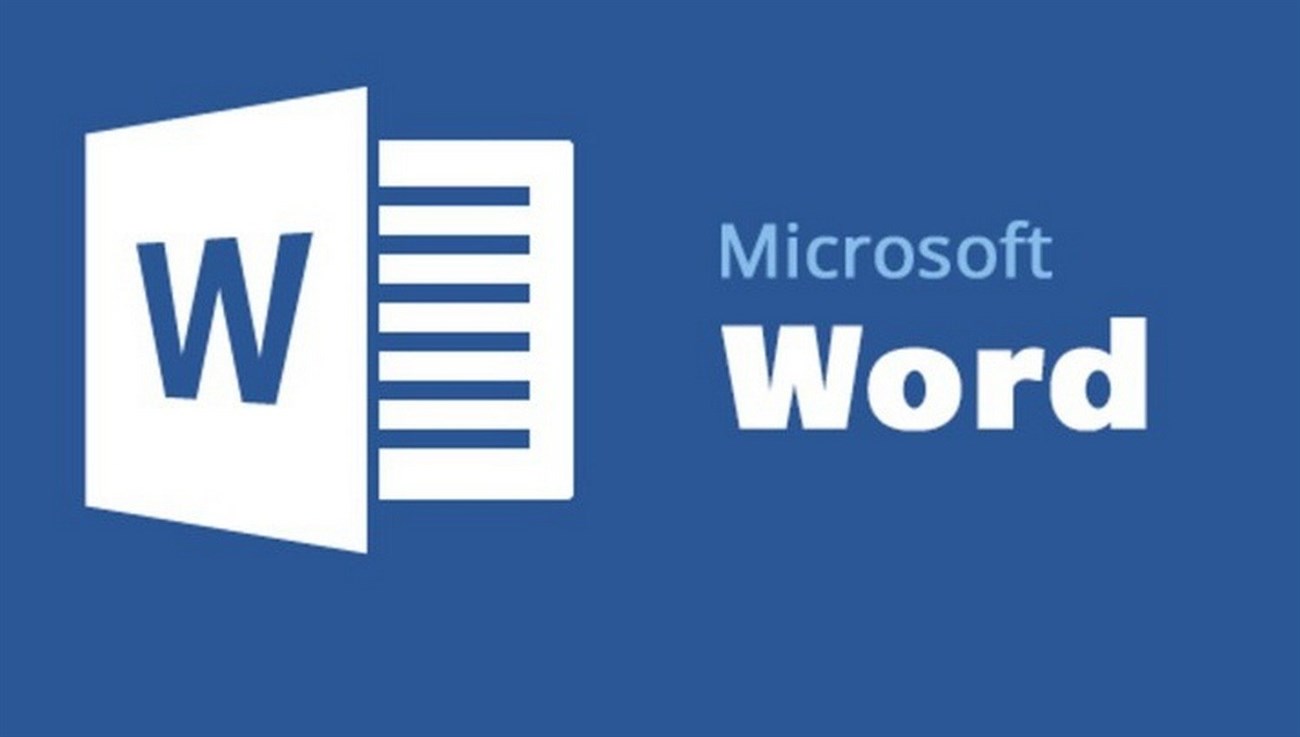
II. Cách lấy lại file Word đã xóa
Sau đây, bài viết sẽ hướng dẫn bạn một số cách lấy lại file Word đã xóa đơn giản và hiệu quả.
Kiểm tra thùng rác
Cách đơn giản nhất để khôi phục file Word đã xóa là kiểm tra thùng rác. Khi bạn xóa một file, nó thường được di chuyển vào thùng rác thay vì bị xóa vĩnh viễn. Để khôi phục:
- Mở thùng rác ở trên máy tính của bạn.
- Tìm file Word muốn khôi phục.
- Kích chuột phải vào file và sau đó chọn "Khôi phục".
Sử dụng phần mềm khôi phục dữ liệu
Nếu file Word đã bị xóa khỏi thùng rác hoặc bị xóa vĩnh viễn, bạn có thể sử dụng phần mềm khôi phục dữ liệu chuyên dụng. Các phần mềm này quét sâu vào ổ cứng để tìm và phục hồi các file đã bị xóa. Một số phần mềm phổ biến như là: Recuva, EaseUS Data Recovery Wizard, Disk Drill.
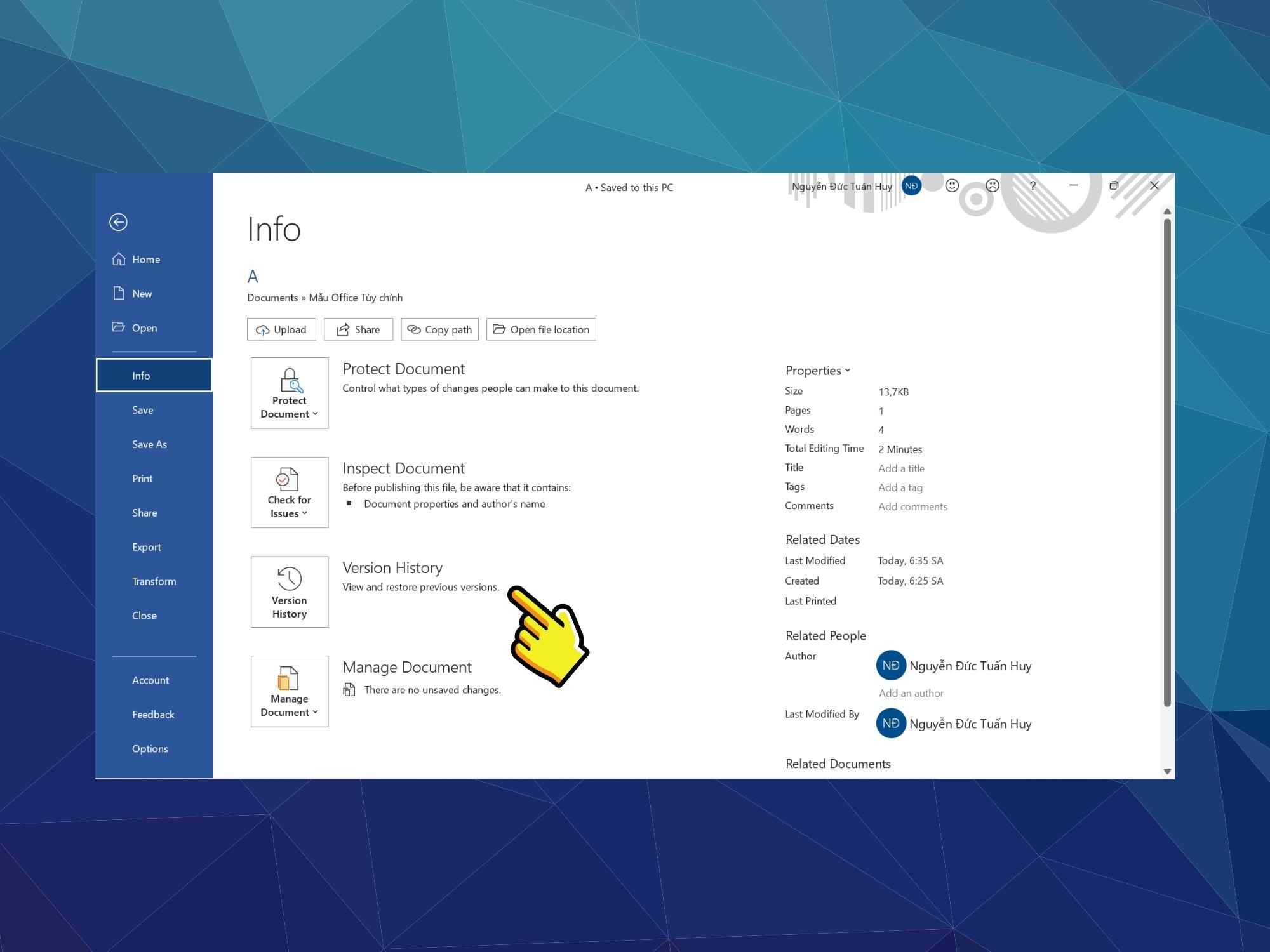
Khôi phục từ bản sao lưu
Nếu bạn có thói quen sao lưu dữ liệu thường xuyên, bạn có thể khôi phục file Word từ bản sao lưu. Bạn có thể sử dụng các phần mềm sao lưu như Windows Backup, các dịch vụ lưu trữ đám mây (Google Drive, Dropbox) hoặc các phần mềm sao lưu khác.
Kiểm tra lịch sử phiên bản (nếu có)
Nếu bạn đang sử dụng Microsoft 365, tính năng lịch sử phiên bản có thể giúp bạn khôi phục các phiên bản cũ hơn của file. Tính năng này tự động lưu các phiên bản khác nhau của file, cho phép bạn quay lại phiên bản trước khi file bị xóa hoặc bị sửa đổi.
III. Tổng kết
Qua những chia sẻ trên, chúng ta đã cùng nhau tìm hiểu một số cách lấy lại file Word đã xóa hiệu quả và đơn giản. Việc nắm vững các phương pháp này sẽ giúp bạn yên tâm hơn trong quá trình làm việc và hạn chế tối đa tình trạng mất mát dữ liệu quan trọng. Tuy nhiên, để đảm bảo an toàn, bạn nên thường xuyên sao lưu dữ liệu và hình thành thói quen lưu file một cách định kỳ.
Những thông tin được chia sẻ trên, có thể đã làm bạn ít nhất hiểu rõ vấn đề của mình, qua đó sử dụng laptop tốt hơn. Đơn vị Khánh Trần với kinh nghiệm nhiều năm trong nghề sẽ tư vấn và cung cấp cho bạn những dòng laptop Dell precision 7670 cao cấp, thích hợp mọi công việc cũng như trải nghiệm người dùng.





